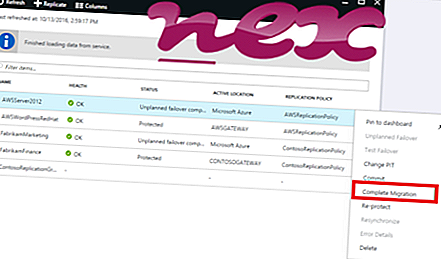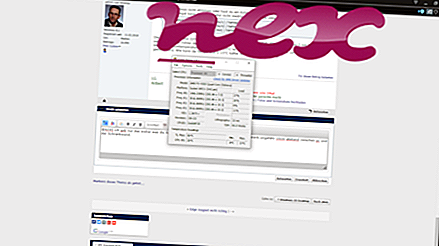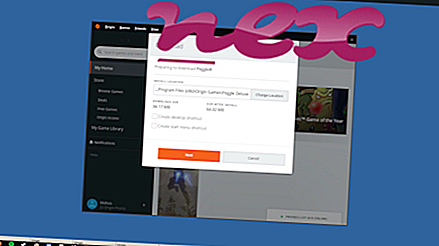Процес познат као Апплицатион Упдатер припада софтверској услузи Апплицатион Упдатер Сервице или Апплицатион Упдатер или ИоуТубе Довнлоадер Тоолбар или Вузе Ремоте Тоолбар или ИОбит Тоолбар или ИОбит Аппс Тоолбар или Сеарцх Сеттингс или Деалио Тоолбар од стране Спигота (ввв.спигот.цом).
Опис: АпплицатионУпдатер.еке није битан за Виндовс и често ће узроковати проблеме. Датотека АпплицатионУпдатер.еке налази се у подмапи „Ц: \ Програм Филес (к86)“ (уобичајено је Ц: \ Програм Филес (к86) \ Упдатер Апплицатион \ ). Познате величине датотека на Виндовс 10/8/7 / КСП су 807.800 бајтова (17% свих појава), 380.928 бајтова и још 31 варијанта. То је услуга, а назив услуге је Ажурирање апликација: Аутоматски преузима и инсталира исправке апликација.
Програм нема видљив прозор. Датотека није системска датотека система Виндовс. Апликација се може деинсталирати на Цонтрол Панел-у. Датотека има дигитални потпис. Датотека АпплицатионУпдатер.еке је датотека с потписом Верисигн-а. АпплицатионУпдатер.еке може да надгледа апликације. Због тога је техничка безбедносна оцена 25% опасна ; међутим, такође бисте требали прочитати корисничке рецензије.
Деинсталирање ове варијанте: Ако се појаве проблеми са апликацијом Упдате Упдатер Сервице или пдффорге Тоолбар-ом, можете учинити и следеће:
Важно: Неки малваре такође користи назив датотеке АпплицатионУпдатер.еке, на пример ПУА_СПИГОТ (детектиран од стране ТрендМицро) и СецуритиРиск.ген1 (открио Симантец). Због тога на рачунару треба проверити АпплицатионУпдатер.еке процес да бисте видели да ли то представља претњу. Ако је програм за ажурирање апликација променио претраживач и почетну страницу вашег прегледача, можете да вратите задате поставке прегледача на следећи начин:
Ресетујте подразумеване поставке прегледача за Интернет-Екплорер ▾
- У програму Интернет Екплорер притисните комбинацију тастера Алт + Кс да бисте отворили мени са алаткама .
- Кликните на Интернет опције .
- Кликните картицу Напредно .
- Кликните на дугме Ресет ....
- Омогућите опцију Избриши личне поставке .
- Копирајте цхроме: // сеттингс / ресетПрофилеСеттингс у адресну траку вашег Цхроме прегледача.
- Кликните на Ресетуј .
- Копирајте о: подршка у адресну траку вашег прегледача Фирефок.
- Кликните на Рефресх Фирефок .
Чист и уредан рачунар кључни је услов за избјегавање проблема са АпплицатионУпдатер. То значи да покренете скенирање злонамјерног софтвера, очистите чврсти диск користећи 1 цлеанмгр и 2 сфц / сцаннов, 3 програма за деинсталирање који вам више нису потребни, провјеру програма за аутоматско покретање (помоћу 4 мсцонфиг) и омогућавање аутоматског ажурирања 5 оперативних система Виндовс. Увек упамтите да вршите периодичне резервне копије или барем да поставите тачке враћања.
Ако имате стварни проблем, покушајте да се сетите последње ствари коју сте урадили или последње што сте инсталирали пре него што се проблем појавио први пут. Користите 6 ресмон наредбу да идентификујете процесе који узрокују ваш проблем. Чак и за озбиљне проблеме, уместо да поново инсталирате Виндовс, боље је да поправите инсталацију или, за Виндовс 8 и новије верзије, извршите наредбу 7 ДИСМ.еке / Онлине / Цлеануп-имаге / Ресторехеалтх. Ово вам омогућава да поправите оперативни систем без губитка података.
Да бисте вам помогли да анализирате АпплицатионУпдатер.еке процес на вашем рачунару, следећи програми су се показали као корисни: Менаџер сигурносних задатака приказује све текуће задатке оперативног система Виндовс, укључујући уграђене скривене процесе, као што су надгледање тастатуре и прегледача или уноси Аутостарт. Јединствена безбедносна оцена ризика указује на вероватноћу да ће процес бити потенцијални шпијунски софтвер, малваре или тројан. Б Малваребитес Анти-Малваре открива и уклања шпијунски софтвер, адваре, тројанце, кеилоггер-ове, малваре и трагаче са вашег чврстог диска.
Сродна датотека:
рс_сервице.еке сбиесвц.еке дтагент.еке АпплицатионУпдатер.еке тддебуг.386 анвир.еке идлепроц.длл ацтивеесктоп.еке аткосд.еке упдатецхецкер.еке вттимер.еке